Uma superfície de VC é uma superfície NURBS controlada mediante a manipulação dos vértices de controle (VCs). Os VCs não ficam na superfície e, em vez disso, definem uma grade de controle que envolve a superfície. Cada VC tem um peso que pode ser ajustado para alterar a forma da superfície.
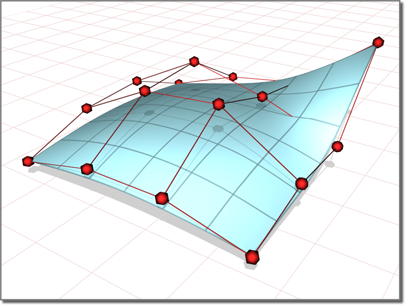
Os VCs em uma grade de controle dão forma à superfície que definem.
Como uma superfície NURBS inicial deve ser editada, a implementação Criar parâmetros não aparece no painel Modificar. Sendo assim, os objetos da superfície NURBS são diferentes dos outros objetos. As implementações do painel Modificar fornecem outras formas de alterar as configurações iniciais.
Procedimentos
Para criar uma superfície de VC:
- Vá para o painel
 Criar.
Criar. - Com a opção
 (Geometria) ativada, escolha as superfícies NURBS a partir da lista suspensa.
(Geometria) ativada, escolha as superfícies NURBS a partir da lista suspensa. - Ative a superfície de VC.
- No viewport, arraste para especificar a área do segmento plano.
- Ajuste os parâmetros de criação da superfície. Nota: Ao editar uma superfície de VC, é possível adicionar ou mover VCs para que mais de um VC fique na mesma localização (ou próximo a ela) para aumentar a influência dos VCs na região da superfície. Dois VCs coincidentes afiam a curvatura. Três VCs coincidentes criam um pico angular na superfície. Esta técnica pode ajudar a dar forma à superfície. No entanto, se mais tarde os VCs forem movidos individualmente, este efeito será perdido. (Também é possível obter a influência de vários VCs pela fusão de VCs).
Interface
Os parâmetros de criação são os mesmos para superfícies de ponto e de VC, com a exceção de que as etiquetas indicam qual tipo de superfície NURBS básica está sendo criada.
Menu suspenso Entrada pelo teclado
A implementação de Entrada pelo teclado permite criar uma superfície de VC por meio da digitação. Utilize a tecla Tab para se movimentar entre os controles nesta implementação. Ao clicar no botão Create a partir do teclado, pressione a tecla ENTER quando o botão é ativado.

- X, Y, e Z
- Permite inserir as coordenadas do centro da superfície.
- Comprimento e Largura
- Permite inserir as dimensões da superfície, em unidades atuais do 3ds Max.
- VCs de comprimento
- Permite que você insira o número de VCs ao longo do comprimento da superfície (este é o número inicial de colunas de VC).
- VCs de largura
- Permite que você insira o número de VCs ao longo da largura da superfície (este é o número inicial de linhas de VC).
- Criar
- Cria o objeto de superfície.
Implementação Criar parâmetros

- Comprimento
- O comprimento da superfície em atual do 3ds Max.
- Largura
- A largura da superfície em atual do 3ds Max.
No painel Modificar, o comprimento e a largura da já não estão disponíveis. Você pode alterar o comprimento ou a largura da superfície ao dimensionar a superfície no nível de subobjetos de superfície. A movimentação de subobjetos de VC também altera o comprimento e a largura da superfície.
- VCs de comprimento
- O número de VCs ao longo do comprimento da superfície. Em outras palavras, o número inicial de colunas de VC na superfície. Pode variar de 4 a 50.
- VCs de largura
- O número de VCs ao longo da largura da superfície. Em outras palavras, o número inicial de linhas de VC na superfície. Pode variar de 4 a 50.
No painel Modificar, os giradores de comprimento e largura de VC já não estão disponíveis. É possível alterar o número de linhas e colunas excluindo-se as linhas e colunas existentes ou adicionando novas linhas e colunas por meio dos controles Refinar no nível de subobjeto do VC de superfície.
- Gerar coordenadas de mapeamento
- Gera coordenadas de mapeamento para que você possa aplicar materiais mapeados à superfície.
Gerar coordenadas de mapeamento controle está presente no painel Modificar. Ele está no nível de subobjetos de superfície.
- Inverter normais
- Ative para reverter a direção dos normais de superfície.
Flip Normals controle está presente no painel Modificar. Ele está no nível de subobjetos de superfície.
Ao modificar uma superfície de VC, uma implementação permitirá alterar as configurações de aproximação da superfície.
Grupo de Reparameterization automática
Os botões de opção nesta caixa de grupo permitem escolher reparametrização automática. Com reparameterization, a superfície mantém sua parametrização como é editada. Sem a reparametrização, a superfície de parametrização não é alterada quando você edita e pode se tornar irregular.
- Nenhum Não reparameterize.
- Comprimento do banzo Seleciona o algoritmo do comprimento do banzo para reparametrização.
A reparametrização do comprimento do banzo cria um espaçamento entre os nós (no espaço de parâmetro) com base na raiz quadrada do comprimento de cada segmento de curva.
A reparametrização do comprimento do banzo normalmente é a melhor opção.
- Uniforme Cria um espaçamento uniforme entre os nós.
Um vetor de nó uniforme tem a vantagem de que a superfície alterará apenas localmente quando for editada. Com as outras duas formas de parametrização de nós, movendo qualquer CV pode alterar toda a superfície.